Uso
aviso
Note que estas não são todas as funcionalidades que meu pacote de extensão adicionou! Estas são apenas algumas dicas para ajudá-lo a começar.
💭 Como usar o Intellisense Natives do FiveM (Autocompletar)?
- Pressione STRG + ESPAÇO ou comece a digitar para abrir o autocompletar
- Pesquise por qualquer nativo
- 🎉 Agora você pode usar os Natives do FiveM mais rápido!
💭 Como usar o Intellisense do ESX (Autocompletar)?
- Pressione STRG + ESPAÇO ou comece a digitar para abrir o autocompletar
- Pesquise por xPlayer ou ESX
- 🎉 Agora você pode usar os métodos do ESX mais rápido!
💭 Como usar o Intellisense do QBCore (Autocompletar)?
- Pressione STRG + ESPAÇO ou comece a digitar para abrir o autocompletar
- Pesquise por Player ou QBCore
- 🎉 Agora você pode usar os métodos do QBCore mais rápido!
💭 Como reiniciar automaticamente um recurso ao salvar?
- Inicie sua pasta de script completa no vscode (workspace)
- Clique no botão
Conectarna barra inferior esquerda
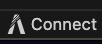
- Depois disso, uma janela de entrada será aberta. Digite a senha RCON que você definiu em seu CFG lá

- 🎉 Agora um pedido RCON é enviado para cada salvamento e o recurso (nome do workspace) é reiniciado enquanto a senha estiver correta.
💭 Como criar um novo recurso?
- Clique com o botão direito na barra de arquivos
- Selecione
Gerar recurso FiveM

- Siga a configuração
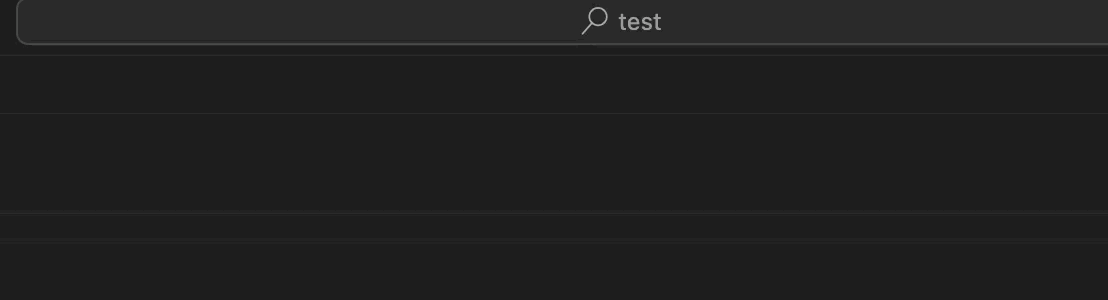
- 🎉 Você criou um novo script!
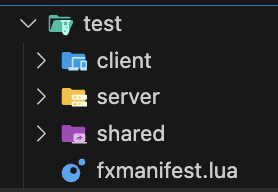
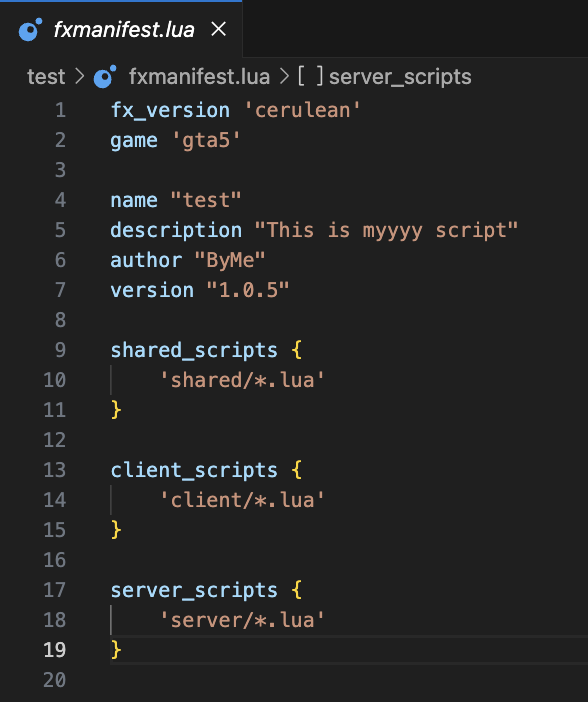
💭 Como usar a formatação automática para LUA, JS, HTML e CSS?
- Crie uma pasta
.vscodeem seu workspace - Crie o
settings.json, use o atual modelo de configurações no GitHub - Ajuste as configurações
- 🎉 Se você salvar um arquivo agora, o código será formatado automaticamente